Questo breve tutorial mostra vari modi per aggiornare un'installazione di Fedora Linux.
Sarò onesto con te, non ho molta esperienza con una distribuzione non Ubuntu. Provare Fedora è stata un'esperienza diversa per me.
La prima cosa che ho fatto dopo aver installato Fedora è stata provare a installare del software. Ho aperto il centro software e ho scoperto che il centro software era "rotto". Non ho potuto installare alcuna applicazione da esso.
Non ero sicuro di cosa fosse andato storto con la mia installazione. Discutendo all'interno del team, Abhishek mi ha consigliato di aggiornare prima il sistema. L'ho fatto e puf! tutto era tornato alla normalità. Dopo aver aggiornato il sistema Fedora, il centro software ha funzionato come dovrebbe.
A volte ignoriamo semplicemente gli aggiornamenti e continuiamo a risolvere il problema che dobbiamo affrontare. Non importa quanto grande/piccolo sia il problema:per evitarli, dovresti mantenere il tuo sistema aggiornato.
In questo articolo, ti mostrerò vari metodi possibili per aggiornare il tuo sistema Fedora Linux.
- Aggiorna Fedora utilizzando il centro software
- Aggiorna Fedora usando la riga di comando
- Aggiorna Fedora dalle impostazioni di sistema
Cerchi l'aggiornamento della versione di Fedora?
Tieni presente che aggiornare Fedora significa installare le patch di sicurezza, gli aggiornamenti del kernel e gli aggiornamenti software. Se vuoi aggiornare da una versione di Fedora a un'altra, si chiama aggiornamento della versione e puoi leggere la procedura di aggiornamento della versione di Fedora qui.
Aggiornamento di Fedora dal Software Center
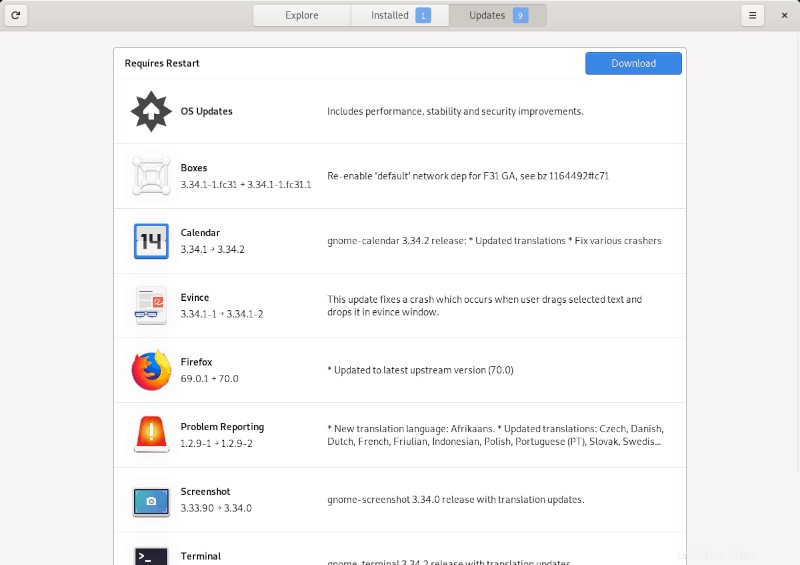
Molto probabilmente ti verrà notificato che hai alcuni aggiornamenti di sistema da guardare, dovresti finire per avviare il centro software quando fai clic su quella notifica.
Tutto quello che devi fare è premere "Aggiorna" e verificare la password di root per iniziare l'aggiornamento.
Nel caso in cui non hai ricevuto una notifica per gli aggiornamenti disponibili, puoi semplicemente avviare il centro software e andare alla scheda "Aggiornamenti". Ora non ti resta che procedere con gli aggiornamenti elencati.
Aggiornamento di Fedora utilizzando il terminale
Se non riesci a caricare il centro software per qualche motivo, puoi sempre utilizzare i comandi di gestione del pacchetto dnf per aggiornare facilmente il tuo sistema.
Avvia semplicemente il terminale e digita il seguente comando per avviare l'aggiornamento (dovresti essere richiesto di verificare la password di root):
sudo dnf upgrade
aggiornamento dnf vs aggiornamento dnf
Scoprirai che sono disponibili due comandi dnf:dnf update e dnf upgrade.
Entrambi i comandi fanno lo stesso lavoro e cioè installare tutti gli aggiornamenti forniti da Fedora.
Allora perché c'è l'aggiornamento dnf e l'aggiornamento dnf e quale dovresti usare?
Bene, l'aggiornamento dnf è fondamentalmente un alias per l'aggiornamento dnf. Sebbene l'aggiornamento dnf possa ancora funzionare, è buona norma utilizzare l'aggiornamento dnf perché questo è il vero comando.
Aggiornamento di Fedora dalle impostazioni di sistema
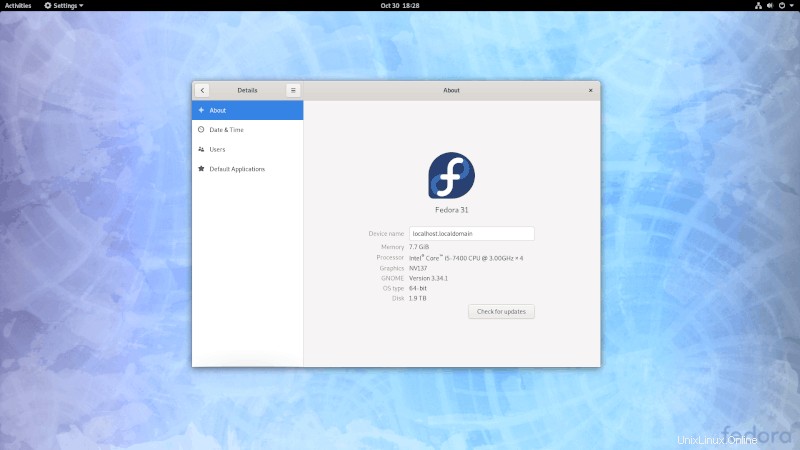
Se nient'altro funziona (o se sei già nelle impostazioni di sistema per un motivo), vai all'opzione "Dettagli" nella parte inferiore delle tue impostazioni.
Questo dovrebbe mostrare i dettagli del tuo sistema operativo e hardware insieme a un pulsante "Verifica aggiornamenti" come mostrato nell'immagine sopra. Devi solo fare clic su di esso e fornire la password di root/amministratore per procedere con l'installazione degli aggiornamenti disponibili.
Concludendo
Come spiegato sopra, è abbastanza facile aggiornare l'installazione di Fedora. Hai tre metodi disponibili tra cui scegliere, quindi non hai nulla di cui preoccuparti.
Se noti problemi nel seguire le istruzioni sopra menzionate, non esitare a farmelo sapere nei commenti qui sotto.